Mac网速太慢怎么办?这些办法可以一键搞定
很多小伙伴的Mac用了一段时间之后就会发现,打开网页永远在等待加载,视频通话,玩游戏或在线工作时永远卡掉线。这个时候,可能就需要提高一下你的网速了哟~~但是,我们应该如何确保最佳的在线体验呢?
不用担心,在今天的这篇文章中,我们将为大家介绍所有经过测试的故障排除步骤,会帮大家解决Mac电脑网速慢的问题。看完今天的这篇文章,相信以后电脑网速再不给力也难不倒大家啦!
为什么我的网速这么慢?
其实在Mac的使用过程中,可能会有各种各样的情况影响到你的网速。从你使用的浏览器到杂乱的系统或你的路由器的位置等等等等……其中一些事情与你的Mac根本没有关系,比如路由器,有些问题则可以通过简单的操作就可以轻松得到解决。
然而,无论原因是什么,如果你的网速很慢,都会影响到我们的工作效率。这就是为什么我们已经收集了10种方法来拯救Mac网速慢的问题。好啦!让我们一起来看看,如何让电脑网速快过闪电!
如何在Mac上加快网速
这份指南提供了一些常见的和最有用的方法来让你的网速能够有所提升。试试这些技巧,你可以获得更快更流畅的网络体验!
1. 测试你的网速
在我们不确定我们的网速究竟需不需要修复之前,首先需要测试一下我们现在的网络速度。有时你的网速很慢,是因为带宽的问题。所以,你可以先去你开宽带的网站看看你现在的带宽究竟是多少,也可以打电话给客服问问清楚。在搞清楚自己的带宽之后,可以测试一下你现在的网络速度(网上有很多,但其中最受欢迎的是Speedtest.net),检查数字是否跟你的带宽匹配。如果它们确实匹配,那么你的网络工作正常,你只需要打电话给运营商增加带宽就可以了。但是,如果数字不一样,那么就可能是哪儿出了什么问题。
2. 检查网络偏好
网络不好的时候,当你尝试加载网页,就会看到一个旋转的沙滩球。到那时我们有时候并不清楚是网页加载时间过长还是你的连接中断。所以我们需要在必要的时候检查一下它。操作也很简单,按照下面的步骤就可以了。
- 在Mac上退出所有打开的应用程序。
- 按住Option键,点按菜单栏中的WiFi状态图标
,然后选取“打开无线诊断”。
- 按照屏幕指示操作来分析网络链接。
- 分析完成后,点按“摘要”面板中的“信息”按钮,来进一步了解列表中的项目
- 如果问题弹出,请按照建议的建议进行处理。
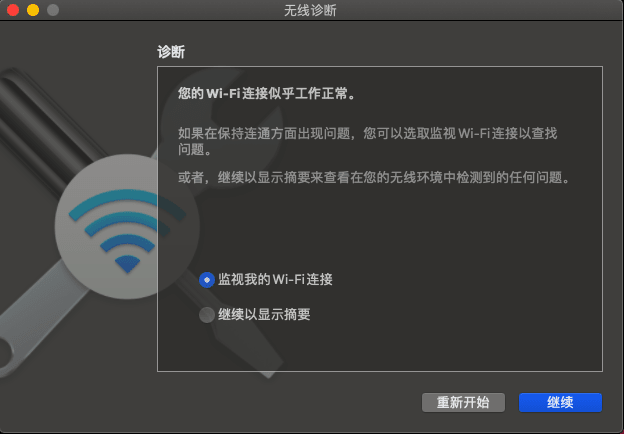
3. 测试你所有的Mac
如果你还有其他的Mac电脑在用的话,也可以花几分钟来测试一下其他电脑的网络是不是正常的。如果你只看到一台电脑的速度变慢,那么问题很可能出在这台特定的Mac上。例如,它的Wi-Fi连接可能特别弱。试着进入菜单栏中的Wi-Fi菜单,选择 "关闭Wi-Fi"。等待几秒钟,然后打开它。这些简单的操作可能会解决你的MacBook网络连接缓慢的问题。
4. 重启你的路由器
我们常常忽略掉的路由器也有可能会导致网络出现问题。如果你的智能手机或其他设备连接到Wi-Fi时,你的网络速度同样缓慢,那么很有可能,问题不在于你的Mac,而是出在你的路由器上。那么,这个时候要解决连接缓慢的问题,就可以尝试一下重新启动路由器。只需将其关闭,等待几秒钟,然后再次打开。你也可以把你的路由器挪挪位置,让它离你平时连接的地方更近一些。还需要确保一下路由器与你平时使用网络的地方之间没有任何物体会影响信号,比如微波炉和各种金属物。
5.清理你的DNS缓存和浏览器缓存
DNS缓存就像一个地址簿,它将域名地址的记录以编码的形式储存起来,这样,如果下次再输入网址的时候,电脑通过查询DNS缓存,就可以直接知道地址,而不需要再进行域名解析了,这大大提高了电脑的工作效率。但是,DNS缓存也常常面临着过期的问题。
这里有一个只需要一分钟的办法可以解决这个问题。使用免费版的CleanMyMac X就可以清理你的DNS缓存。最近,这个Mac修复工具非常的流行,大家也不妨试试。
下载免费版的CleanMyMac X这是一个苹果认证上架的软件,大家可以放心下载体验。
在该应用程序中,进入“维护”选项卡,你会看到 "刷新DNS缓存"。除了可以清除缓存之外,它还有很多其他的功能,探索一下,你会发现很多惊喜。
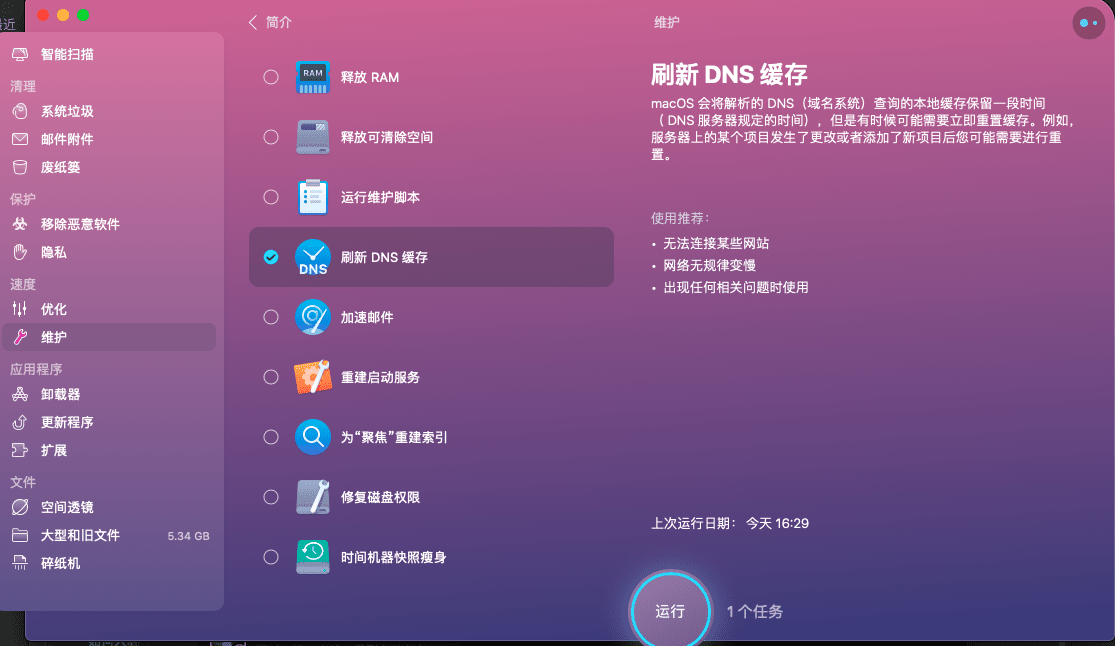
5. 启用无线安全功能
如果你只是在使用WiFi的时候发现网络变慢了,那就需要检查一下你有没有打开路由器的安全设置。如果没有开启安全设置,那就需要怀疑一下你的邻居有没有在你这里蹭网哟~~不妨查看一下路由器的说明书,设置最高的安全级别,选择一个谁都不容易猜到的复杂的密码,而且记得定期更换你的密码。
6. 用网线链接电脑来代替Wi-Fi
虽然无线上网更方便,但用网线直接连接路由器,可以提供更快的连接速度。很多人没有意识到这一点,即使离路由器足够近,仍然使用Wi-Fi,而不使用有线网络。事实上,由于信号损耗、与路由器的距离等诸多原因,Wi-Fi很少能达到以太网的速度。最好的解决方法就是简单地用网线插入Mac,你会发现速度有了相当大的提升。
7. 关闭不必要的应用程序和浏览器标签
如果以上的方式都检查了之后,还是发现Mac上的网络运行缓慢?那么你还可以看看你是不是同时打开了几十个应用程序和网站,如Skype、Safari、Mail、Facebook、Twitter等等……如果它们在同一时间都在试图连接到互联网,不时地更新和同步,想一想它们每一项任务能够分得多少网速?这势必使得Mac上网速度变慢,网站开始不停的加载。这就是为什么关闭浏览器中不必要的应用程序和标签的原因。你可以现在就试着关闭一下那些不必要的标签和应用程序,相信这个办法一定有用。
8. 用另一个浏览器试试看
你用的是哪个浏览器?很有可能是Chrome或Firefox。然而,如果你打开活动监视器,看看你的浏览器使用了多少内存,你可能会有点惊讶。也许你现在随便打开一个标签页就会占用你20%的运行内存,总所周知,占用内存越多,电脑的速度就会越慢。可是为什么会这样呢?其实答案很简单:这些流行的浏览器并没有针对Mac进行优化。那么。如果你想提高网速,我们建议你可以尽量使用Mac自带的Safari浏览器。它被认为是最快的网络浏览器之一,也是在Mac的测试中最快的浏览器。
9. 清理你的Mac并提高整体速度
不言而喻,杂乱的系统是肯定会影响你的Mac性能的。所以,如果你想获得更好的浏览速度,你需要清理Mac中那些占用你内存的杂物。你可以选择比较麻烦的手动清理,也可以选择类似于CleanMyMac X这样的智能实用程序为你节省大量时间。在它的帮助下,你可以轻松地删除大型和旧文件,没有完成的下载,应用程序的残存文件,缓存,日志文件,等等等等……CleanMyMac X知道什么该清理,什么不该清理,而且它是通过了苹果官方认证的上架软件,使用起来超级安全,大家不妨一试。好啦~一旦你成功的摆脱了那些占用空间的无用文件,你不仅可以获得更快的网络,还可以获得更好的运行的Mac。
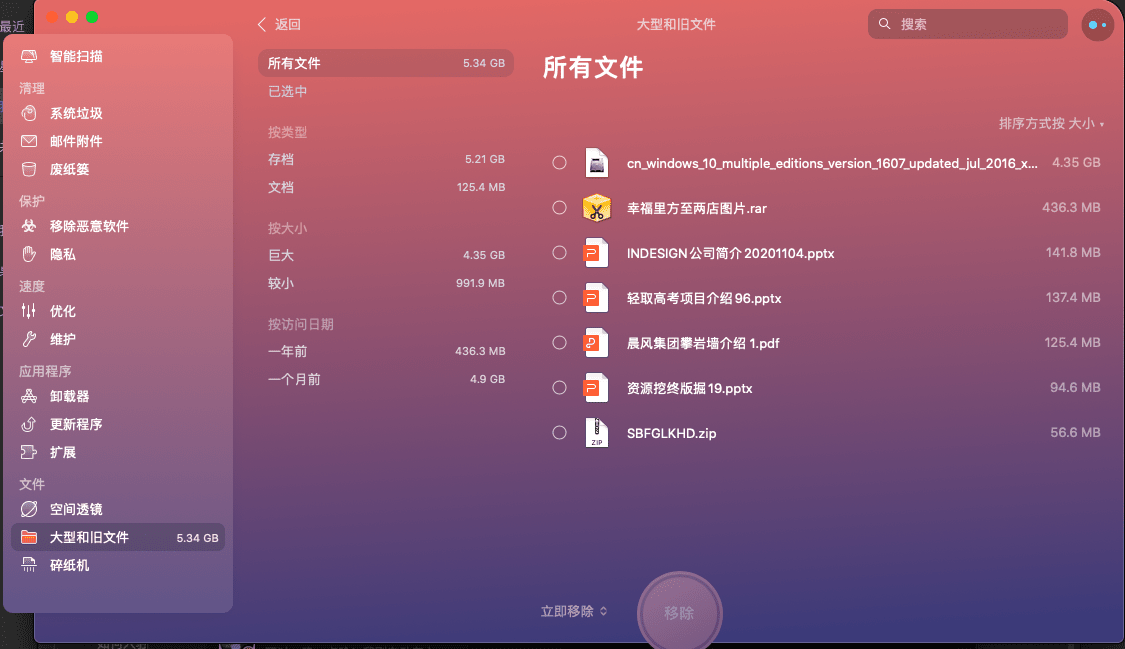
10. 打电话给你的网络供应商
如果上面所有的方式你都试过了,你的网络还是很慢,我想你是时候应该给宽带公司打个电话了。也许是他们那边的线路出了什么问题,而且问题正在得以解决。但是,如果你发现你现在所用的宽带公司没有办法帮你解决问题,或者你不满意他们的服务,不妨考虑找一个新的供应商。做一点研究,选择一个适合你所有要求的。现在市面上有很多选择,而且价格都不贵。
好啦!!以上就是我们给你提供的加快网速的各种方法啦!!!希望我们的指南能帮到你,让你的Mac更快。最后的最后,我们还是想要跟大家建议一下哟~~只要确保使用类似于CleanMyMac X这样的实用工具来进行定期清理和维护,Mac上网络变慢的问题就一定会得到改善的!






